
สารบัญ:
- เสบียง
- ขั้นตอนที่ 1: ภาพรวมของโครงการ
- ขั้นตอนที่ 2: คำแนะนำในการประกอบ
- ขั้นตอนที่ 3: ภาพรวม PCB และแผนภาพวงจร
- ขั้นตอนที่ 4: การประกอบ
- ขั้นตอนที่ 5: ไดโอดและซ็อกเก็ต IC
- ขั้นตอนที่ 6: ตัวเก็บประจุด้วยไฟฟ้า
- ขั้นตอนที่ 7: ตัวเก็บประจุเซรามิก
- ขั้นตอนที่ 8: ตัวต้านทาน 10K
- ขั้นตอนที่ 9: ตัวต้านทาน 68K
- ขั้นตอนที่ 10: ตัวต้านทาน 220K
- ขั้นตอนที่ 11: ตัวต้านทาน 100K
- ขั้นตอนที่ 12: ตัวต้านทานที่เหลืออยู่
- ขั้นตอนที่ 13: ส่วนหัว Arduino
- ขั้นตอนที่ 14: เพาเวอร์ทรานซิสเตอร์
- ขั้นตอนที่ 15: ทรานซิสเตอร์ NPN
- ขั้นตอนที่ 16: ทรานซิสเตอร์ PNP
- ขั้นตอนที่ 17: หลอด LED แบ็คไลท์หลอด (อุปกรณ์เสริม)
- ขั้นตอนที่ 18: การติดตั้งท่อ VFD
- ขั้นตอนที่ 19: การทดสอบขั้นสุดท้าย
- ขั้นตอนที่ 20: กล่องใส่อะคริลิค (อุปกรณ์เสริม)
- ขั้นตอนที่ 21: ซอฟต์แวร์
- ผู้เขียน John Day [email protected].
- Public 2024-01-30 13:03.
- แก้ไขล่าสุด 2025-06-01 06:10.





โครงการนี้ใช้เวลาเกือบครึ่งปีจึงจะแล้วเสร็จ ฉันไม่สามารถอธิบายได้ว่าโครงการนี้มีงานมากแค่ไหน การทำโปรเจ็กต์นี้คนเดียวจะใช้เวลาตลอดไป ดังนั้นฉันจึงได้รับความช่วยเหลือจากเพื่อนๆ ที่นี่คุณสามารถเห็นงานของเราที่รวบรวมไว้ในคำสั่งที่ยาวมาก
คุณสมบัติของโครงการนี้:
- ใช้ได้กับบอร์ด Arduino UNO เท่านั้น
- ขับหลอด IV-3/ IV-3a/ IV-6 VFD สี่หลอด หลอดเหล่านั้นมีประสิทธิภาพด้านพลังงานมาก แม้จะมีประสิทธิภาพมากกว่า Nixie และดูดีมาก ประสิทธิภาพการใช้พลังงานเกือบเท่ากับเมทริกซ์ LED ฉันคิดว่าพวกเขาดูดีกว่านิกซี่
- แหล่งจ่ายไฟ 12V DC + 5V DC ผ่านบอร์ด Arduino; จำเป็นต้องมีแหล่งจ่ายไฟ 12V ที่เสถียร
- การออกแบบสิ่งที่แนบมา (ไฟล์ CAD) ไม่จำเป็น
- การใช้งานที่เป็นไปได้: นาฬิกา, เทอร์โมมิเตอร์, โวลต์มิเตอร์, เคาน์เตอร์, ป้ายบอกคะแนน, …
- มีภาพสเก็ตช์ตัวอย่าง Arduino หลายแบบ
ฉันรู้ว่าข้อความในคำแนะนำนี้ยาวมาก แต่โปรดลองอ่านและดูทุกข้อความและรูปภาพที่นี่ ภาพถ่ายบางภาพไม่ได้ยอดเยี่ยม แต่นี่คือทุกสิ่งที่ฉันทำได้ ฉันรู้ว่าฉันไม่ใช่ช่างภาพที่ดีที่สุด
เดิมโปรเจ็กต์นี้ถูกโพสต์ใน axiris แต่ฉันแก้ไขและอธิบายสิ่งเล็ก ๆ มากมายที่ไม่มีพวกเขา คุณจะต้องถามตัวเองว่าเกิดอะไรขึ้น
เสบียง
คุณสามารถดูการนับของทุกส่วนได้ แต่ฉันแนะนำให้คุณพิมพ์ Part List.pdf เพื่อใช้สำหรับรายการซื้อของและต่อมาสำหรับการบัดกรีชิ้นส่วนบน PCB ฉันซื้อทุกอย่างจากร้านค้าในพื้นที่หรือเลิกขายอุปกรณ์จากอุปกรณ์ที่ไม่ทำงาน แต่ถ้าคุณทำเหมือนฉันไม่ได้ คุณสามารถสั่งซื้อชิ้นส่วนจาก Aliexpress หรือ Amazon หรือร้านอื่นได้
ตัวต้านทานแบบฟิล์มคาร์บอน 1/4W 5% ลิงค์ Aliexpress ที่มีตัวต้านทานทุกตัวที่คุณต้องการในรายการนี้
- 1x 510 Ω
- 2x 1K Ω
- 1x 2K7 Ω
- 1x 3K9 Ω
- 13x 10K Ω
- 12x 68K Ω
- 12x 100K Ω
- 12x 220K Ω
ตัวเก็บประจุเซรามิก/ MKT/ MKM
- 1x 2.2 nF (222) ลิงค์ Aliexpress
- 2x 8.2 nF (822) Aliexpress ลิงค์สำหรับ IV-3 / IV-3a หรือ 2x 22nF (223) สำหรับ IV-6 Aliexpress ลิงค์
- 1x 100 nF (104) ลิงค์ Aliexpress
อิเล็กโทรไลต์เซมิคอนดักเตอร์
- 4x 22 μF 50V เรเดียล Aliexpress ลิงค์
- 2x 100 μF 25V เรเดียล Aliexpress ลิงค์
เซมิคอนดักเตอร์แบบแยกส่วน
- 1x 1N400x วงจรเรียงกระแสไดโอด Aliexpress link
- 4x 1N5819 ไดโอด schottky Aliexpress ลิงค์
- 4x LED 3mm (เลือกสีได้อย่างอิสระ) Aliexpress link
- 13x BC547B ทรานซิสเตอร์ NPN Aliexpress ลิงค์
- 12x BC557B PNP ทรานซิสเตอร์ Aliexpress link
- 1x BC639 NPN "กำลัง" ทรานซิสเตอร์ Aliexpress ลิงค์
- 1x BC640 PNP “กำลัง” ทรานซิสเตอร์ Aliexpress link
วงจรรวม
ICM7555 ตัวจับเวลา IC (ต้องเป็นรุ่น CMOS อย่าใช้มาตรฐาน 555!) Aliexpress ลิงค์
ตัวเชื่อมต่อและชิ้นส่วนต่างๆ
- 2x ส่วนหัวที่วางซ้อนกันได้ - ระยะห่าง 2.54 มม. /.1” -8 ขั้ว Aliexpress ลิงค์
- 1x ส่วนหัวที่วางซ้อนกันได้ - ระยะห่าง 2.54 มม. /.1” - 6 ขั้ว Aliexpress ลิงค์
- 1x ส่วนหัวที่วางซ้อนกันได้ - ระยะห่าง 2.54 มม. /.1” - 10 ขั้ว Aliexpress ลิงค์
- 4x IV-3 หรือ IV-3a หรือ IV-6 VFD tube Aliexpress link
- ลิงค์ PCB PCBWay
หากคุณต้องการสร้างนาฬิกา คุณสามารถใช้ RTC DS1307 แบบมีแบตเตอรี่เสริม แต่ถ้าคุณต้องการทำให้มันฉลาด ให้ใช้ esp8266 คุณสามารถใช้ esp8266 ขนาดใหญ่หรือ esp8266-01 ขนาดเล็ก แต่ผมขอแนะนำให้ใช้ขนาดเล็กเพื่อให้นาฬิกาดูดีขึ้น หากคุณต้องการทำให้มันฉลาดยิ่งขึ้น ให้รวม esp8266 กับเซ็นเซอร์ 1-Wire แบบร่างรองรับ DS1820, DS18B20, DS18S20 และ DS1822 อุณหภูมิจะแสดงทุกนาที
หากคุณมีคำถามใด ๆ เกี่ยวกับโครงการนี้ส่งอีเมลฉัน ฉันจะพยายามตอบคำถามของคุณโดยเร็วที่สุด
ขั้นตอนที่ 1: ภาพรวมของโครงการ


Arduino Shield นี้สามารถขับ 4x Russian IV-3, IV-3a หรือ IV-6 7-segment VFD tubes 4x3mm LEDs ให้แสงพื้นหลังสำหรับหลอด การออกแบบนี้ใช้ส่วนประกอบที่เจาะทะลุโดยสมบูรณ์ ไม่ได้ใช้ส่วนประกอบ SMD ดังนั้นใครก็ตามที่มีประสบการณ์ในการบัดกรีสามารถประกอบ PCB ได้อย่างง่ายดาย นอกจากนี้ ส่วนประกอบที่ใช้มีราคาถูกและหาได้ง่าย เนื่องจากได้รับการออกแบบมาให้เป็นโครงการที่ให้ความรู้และง่ายต่อการสร้าง จึงไม่ใช่ทางออกที่ดีที่สุดในการขับเคลื่อนหลอด VFD จากมุมมองทางเทคนิค แทนที่จะใช้ทรานซิสเตอร์ BC547 และ BC557 เราสามารถใช้ไดรเวอร์ต้นทาง A2982W หรือเราอาจเปลี่ยนทรานซิสเตอร์ด้วย IC ไดรเวอร์แหล่งกำเนิดไฟฟ้าแรงสูง Supertex ที่มีการลงทะเบียนกะภายใน น่าเสียดายที่สิ่งเหล่านี้อาจหายากและมาบ่อยมากในแพ็คเกจ SMD
ขั้นตอนที่ 2: คำแนะนำในการประกอบ

PCB ที่สอนได้นี้ออกแบบมาสำหรับผู้ที่มีประสบการณ์ขั้นสูงในการประกอบอุปกรณ์อิเล็กทรอนิกส์ หากคุณเชื่อว่ามันซับซ้อนเกินไปสำหรับระดับความสามารถของคุณ โปรดอย่าพยายามประกอบหรือขอให้เพื่อนสร้างมันให้กับคุณ
ใช้เวลาของคุณ - ชุดนี้ควรใช้เวลา 2-3 ชั่วโมงในการดำเนินการให้เสร็จสิ้นหากไม่หยุดชะงักหรือนานกว่านั้น ฉันทำมันไม่ถึง 2 ชั่วโมง แต่ฉันมีประสบการณ์มากกว่า 2 ปีในการบัดกรีทุกวัน
ตรวจสอบให้แน่ใจว่าพื้นที่ทำงานของคุณมีแสงสว่างเพียงพอ (ต้องการแสงแดดจัด) สะอาดและเป็นระเบียบเรียบร้อย
ประกอบบอร์ดตามลำดับตามคำแนะนำที่นี่ - อ่านและทำความเข้าใจแต่ละขั้นตอนก่อนดำเนินการแต่ละอย่าง เพราะเมื่อผิดพลาดไปแล้วแทบไม่หวนกลับ
สันนิษฐานว่าคุณเข้าใจว่าเซมิคอนดักเตอร์ (ไดโอด, ไอซี, ทรานซิสเตอร์) หรือตัวเก็บประจุด้วยไฟฟ้าเป็นส่วนประกอบโพลาไรซ์ เครื่องหมายที่เหมาะสมจะถูกสกรีนบน PCB และแสดงบนแผนผังของบอร์ด
เครื่องมือและวัสดุต่อไปนี้จะต้องใช้ในการประกอบ PCB:
- หัวแร้งคุณภาพดี (25-40W) หัวแร้งเล็ก (1-2 มม.)
- คีมตัดลวดและคีม
- มัลติมิเตอร์พื้นฐานสำหรับการทดสอบแรงดันไฟและการระบุตัวต้านทาน
- แว่นขยายเพื่ออ่านเครื่องหมายของอุปกรณ์ขนาดเล็กมักจะมีประโยชน์
- ประสาน - แนะนำให้ใช้ตะกั่ว / ดีบุก บัดกรีไร้สารตะกั่ว ซึ่งปัจจุบันจำเป็นต้องใช้ในผลิตภัณฑ์เชิงพาณิชย์ในยุโรป มีจุดหลอมเหลวที่สูงกว่ามากและใช้งานได้ยากมาก ห้ามใช้ฟลักซ์หรือจารบี
- ไส้ตะเกียง Desoldering (ถักเปีย) อาจมีประโยชน์หากคุณสร้างสะพานประสานระหว่างข้อต่อประสานที่อยู่ติดกันโดยไม่ได้ตั้งใจ
แหล่งจ่ายไฟ
ชิลด์ VFD IV-3/IV-3a/IV-6 ต้องการให้ Arduino ได้รับพลังงานจากแหล่งจ่ายไฟ DC 12 V เพื่อให้ทำงานได้อย่างถูกต้อง ใช้เฉพาะอะแดปเตอร์แปลงไฟที่มีการควบคุมซึ่งสามารถจ่ายไฟ 12 V DC / 300 mA ได้
อย่าใช้อะแดปเตอร์ติดผนัง "รูปแบบหม้อแปลง" ที่ไม่มีการควบคุม สิ่งเหล่านี้ส่งมากกว่า 16 V ได้อย่างง่ายดายด้วยโหลดที่เบาและจะทำให้เกิดความเสียหายต่อ IV-3 VFD shield เนื่องจากแรงดันไฟฟ้า 12 V นั้นค่อนข้างสำคัญ คุณต้องระมัดระวังไม่ให้กลับขั้วของพาวเวอร์ซัพพลาย ไม่เช่นนั้นคุณอาจเสี่ยงที่จะทำลาย Arduino, VFD shield, พาวเวอร์ซัพพลาย และอาจเกิดไฟไหม้หรือไฟฟ้าช็อตได้ด้วยตัวเอง
ติดเทปฉนวนบนโล่โลหะของขั้วต่อ USB ของ Arduino ของคุณก่อนเชื่อมต่อตัวป้องกัน IV-3 เพื่อหลีกเลี่ยงการเชื่อมต่อที่บัดกรีสัมผัสกับโลหะและลัดวงจร
ขั้นตอนที่ 3: ภาพรวม PCB และแผนภาพวงจร

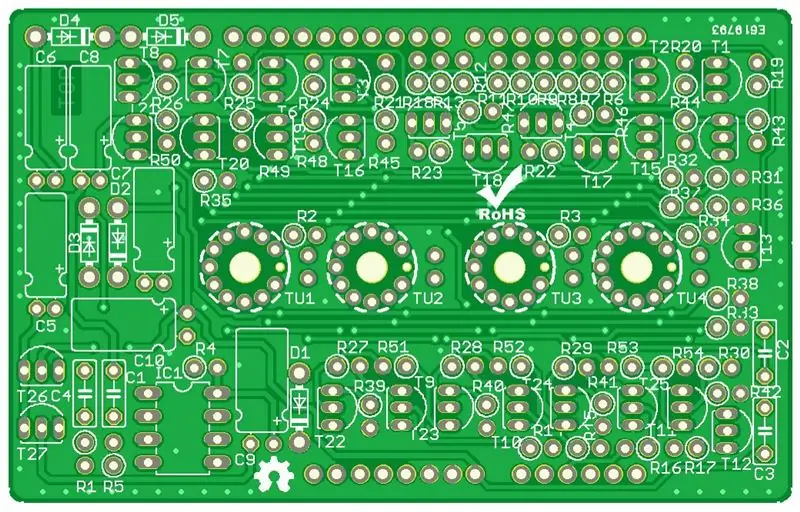
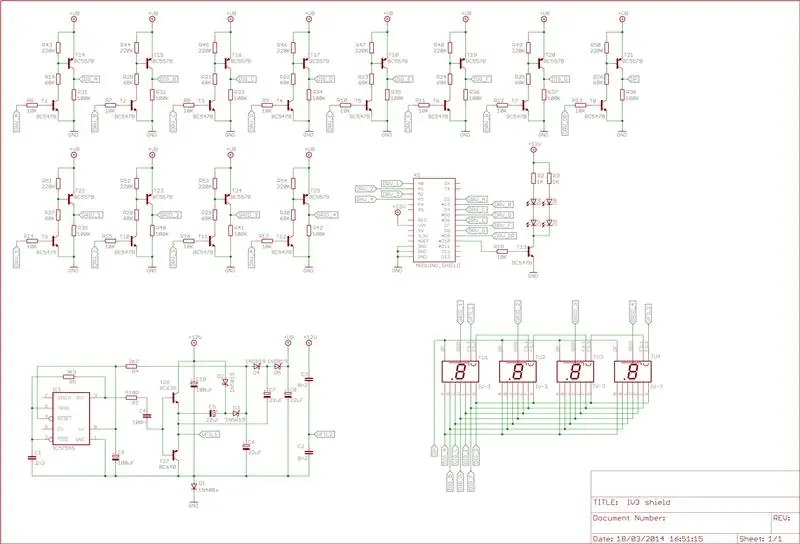
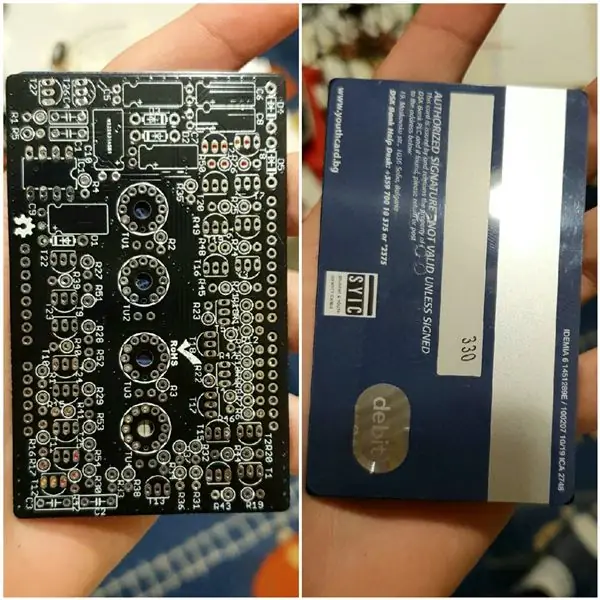
คุณสามารถสั่งซื้อ PCB จาก PCBWay หากคุณเป็นผู้ใช้ใหม่ ใช้ลิงค์นี้เพื่อรับ 5$ ฟรีหลังจากการลงทะเบียน หลังจากนั้น 5 PCBs แรกของคุณนั้นฟรี และคุณจะต้องชำระค่าจัดส่งเพียง 6 USD กับ China air post ดังที่คุณเห็นในภาพสุดท้าย โล่มีขนาดเดียวกับบัตรเดบิตของฉันจาก Revolut รูปภาพที่แสดงที่นี่สำหรับบางคนอาจดูเหมือนกำลังพยายามอ่านภาษาจีน
ขั้นตอนที่ 4: การประกอบ
ในที่สุด เราก็มาถึงความคืบหน้าการประกอบ… ในขั้นตอนที่ 5-19 ต่อไปนี้ เราจะทำการประกอบ PCB ทีละขั้นตอน การเก็บภาพรวม PCB และแผนภาพวงจรไว้ระหว่างการประกอบอาจเป็นประโยชน์ โดยการพิมพ์หรือปล่อยทิ้งไว้บนพีซีของคุณขณะบัดกรี หลังจากทุกขั้นตอน ให้เปรียบเทียบ PCB ของคุณกับรูปภาพอย่างระมัดระวัง และตรวจสอบข้อผิดพลาดและข้อผิดพลาดในการบัดกรี
ขั้นตอนที่ 5: ไดโอดและซ็อกเก็ต IC

ติดตั้งไดโอดต่อไปนี้:
- D1: 1N400x หรือเทียบเท่า
- D2…D5: 1N5819 ชอตกี้ไดโอด
ดูขั้วและระมัดระวังในการติดตั้งไดโอดที่ถูกต้องในตำแหน่งที่ถูกต้อง
บัดกรี D2 และ D3 จากด้านส่วนประกอบและตัดสายไฟที่ด้านประสานให้สั้นที่สุดเท่าที่จะทำได้ โดยวางไว้เหนือขั้วต่อ USB ที่เป็นโลหะของ Arduino
ติดตั้งซ็อกเก็ต IC 8 ขั้วสำหรับ IC1 อย่าวาง IC1 ลงในซ็อกเก็ตในขั้นตอนนี้
ขั้นตอนที่ 6: ตัวเก็บประจุด้วยไฟฟ้า

ติดตั้งตัวเก็บประจุด้วยไฟฟ้าต่อไปนี้:
- C5…C8: 22µF 50V ตัวเก็บประจุแบบเรเดียลอิเล็กโทรไลต์
- C9, C10: 100µF 25V ตัวเก็บประจุเรเดียล
- งอสายนำ 90 องศาและติดตั้งตัวเก็บประจุให้เรียบกับ PCB ดูขั้ว ฉันรู้ว่าฉันทำให้คุณรำคาญกับสิ่งนี้ ดูขั้วแล้ว แต่มันสำคัญมาก
ขอแนะนำให้บัดกรี C6, C7 และ C8 จากด้านส่วนประกอบ และตัดแต่งลีดให้สั้นที่สุดเท่าที่จะเป็นไปได้ที่ด้านประสาน เนื่องจากวางอยู่เหนือโล่โลหะของขั้วต่อ USB ของ Arduino
ขั้นตอนที่ 7: ตัวเก็บประจุเซรามิก

ไม่มีปัญหาในการใช้รูปทรงอื่น สิ่งสำคัญคือต้องมีค่าและวัสดุเท่ากันสำหรับตัวเก็บประจุเหล่านี้
ติดตั้งตัวเก็บประจุเซรามิกดังต่อไปนี้:
- C1: 2n2
- C2, C3: 8n2 หรือ 22nF (*)
- C4: 100n
โปรดทราบว่าค่าของ C1…C3 นั้นค่อนข้างสำคัญ เนื่องจาก C1 กำหนดร่วมกับ R5 เกี่ยวกับความถี่ในการทำงานของตัวเพิ่มแรงดันไฟสามเท่า และ C2, C3 เป็นตัวกำหนดกระแสไส้หลอดสำหรับหลอด VFD
(*) ติดตั้ง 8n2 สำหรับหลอด IV-3 และ IV-3a, ติดตั้ง 22nF สำหรับหลอด IV-6
ขั้นตอนที่ 8: ตัวต้านทาน 10K

ติดตั้งตัวต้านทาน 10 กิโลโอห์ม (น้ำตาล - ดำ - ส้ม - ทอง)
R6…R18
ติดตั้งในแนวตั้งตามภาพ
ขั้นตอนที่ 9: ตัวต้านทาน 68K

ติดตั้งตัวต้านทาน 68 กิโลโอห์ม (น้ำเงิน-เทา - ส้ม-ทอง)
R19…R30
ติดตั้งในแนวตั้งตามภาพ
ขั้นตอนที่ 10: ตัวต้านทาน 220K

ติดตั้งตัวต้านทาน 220 กิโลโอห์ม (แดง - แดง - เหลือง - ทอง)
R43…R54
ติดตั้งในแนวตั้งตามภาพ
ขั้นตอนที่ 11: ตัวต้านทาน 100K

ติดตั้งตัวต้านทาน 100 กิโลโอห์ม (น้ำตาล - ดำ - เหลือง - ทอง)
R31…R42
ติดตั้งในแนวตั้งตามภาพ
ขั้นตอนที่ 12: ตัวต้านทานที่เหลืออยู่

ติดตั้งตัวต้านทานที่เหลือ:
- R1: 510 โอห์ม (เขียว - น้ำตาล - น้ำตาล - ทอง)
- R2, R3: 1 กิโลโอห์ม (น้ำตาล - ดำ - แดง - ทอง) คุณอาจต้องปรับค่าโดยขึ้นอยู่กับไฟ LED แบ็คไลท์ของหลอดที่คุณวางแผนจะใช้
- R4: 2.7 กิโลโอห์ม (แดง - ม่วง - แดง - ทอง)
- R5: 3.9 กิโลโอห์ม (สีส้ม - ขาว - แดง - ทอง)
ขั้นตอนที่ 13: ส่วนหัว Arduino

เมานต์ส่วนหัว Arduino ที่วางซ้อนกันได้ ส่วนหัวจะไม่ถูกใช้เพื่อวางแผง Arduino อื่นๆ ไว้บนชิลด์นี้ แต่จะช่วยในการกำหนดความสูงในการติดตั้งของส่วนประกอบต่างๆ และท่อ VFD
ดันส่วนหัวผ่าน PCB และเสียบเข้ากับ Arduino ของคุณ พลิกคว่ำและบัดกรี 1-2 พินสำหรับขั้วต่อแต่ละตัว ดังนั้นระยะห่างของตัวเชื่อมต่อจะถูกต้อง ถอดชิลด์ออกจาก Arduino และบัดกรีหมุดที่เหลือ
ขั้นตอนที่ 14: เพาเวอร์ทรานซิสเตอร์

ติดตั้งทรานซิสเตอร์ต่อไปนี้:
- T26: BC639
- T27: BC640
อย่าเปลี่ยนทรานซิสเตอร์เหล่านี้ด้วยประเภทมาตรฐาน ติดตั้งเพื่อให้ส่วนบนของตัวเครื่องอยู่ต่ำกว่าส่วนหัว Arduino
ใส่ IC1 ICM7555 (*) ลงในซ็อกเก็ตแล้วเสียบชิลด์เข้ากับ Arduino และจ่ายไฟ แรงดันไฟฟ้าที่วัดระหว่างแคโทดของ D5 และกราวด์ Arduino ควรอยู่ที่ประมาณ 32…34V ฉันไม่ได้ทำสิ่งนี้เพราะฉันมั่นใจในตัวฉัน แต่คุณควรทำ
ใช้เวอร์ชัน CMOS (ICM7555, TLC555 LMC555, …) ห้ามใช้ตัวจับเวลามาตรฐาน 555
ขั้นตอนที่ 15: ทรานซิสเตอร์ NPN

ติดตั้งทรานซิสเตอร์ BC547B
T1 … T13
ติดตั้งเพื่อให้ส่วนบนของตัวเครื่องอยู่ด้านล่าง (หรือแนบชิดกับ) ส่วนหัว Arduino
ขั้นตอนที่ 16: ทรานซิสเตอร์ PNP

ติดตั้งทรานซิสเตอร์ BC557B
T14 … T25
ติดตั้งเพื่อให้ส่วนบนของตัวเครื่องอยู่ด้านล่าง (หรือแนบชิดกับ) ส่วนหัว Arduino
ขั้นตอนที่ 17: หลอด LED แบ็คไลท์หลอด (อุปกรณ์เสริม)


คุณสามารถใช้ไฟ LED มาตรฐาน 3 มม. ในสีใดก็ได้เพื่อวัตถุประสงค์ในการให้แสงพื้นหลังของหลอด แม้กระทั่งไฟ LED สี RGB ที่ซีดจาง
งอลีดของไฟ LED เพื่อให้ไฟ LED พอดีกับรูขนาด 3 มม. ใต้หลอด VFD จากนั้นประสานเข้ากับ PCB ให้ความสนใจกับขั้ว ตะกั่วสั้นของ LED (แคโทด) ถูกบัดกรีที่แผ่นใกล้กับเครื่องหมายซิลค์สกรีนชื่อ LED (D6 … D9)
อาจจำเป็นต้องหุ้มฉนวนสายนำของ D9 เพื่อหลีกเลี่ยงไม่ให้สัมผัสกับขั้วต่อ ISP บน Arduino
ไฟ LED เชื่อมต่อกับเอาต์พุต PWM บน Arduino และสามารถหรี่แสงได้โดยใช้ซอฟต์แวร์ อย่างไรก็ตาม สิ่งนี้จะทำงานไม่ถูกต้องเมื่อคุณใช้ไฟ LED สี RGB ที่ซีดจาง
หากง่ายกว่าสำหรับคุณ คุณก็สามารถติดตั้ง LED ได้หลังจากที่บัดกรีหลอด VFD เข้าที่แล้ว ด้วยเทคนิคการติดตั้ง คุณจึงง่ายต่อการเปลี่ยน LED ในภายหลัง หากคุณตัดสินใจว่าต้องการใช้สีอื่นของแบ็คไลท์
ขั้นตอนที่ 18: การติดตั้งท่อ VFD


นี่เป็นหนึ่งในขั้นตอนที่สำคัญที่สุดในการสร้างเกราะป้องกันของคุณ
นำสายไฟท่อเบาๆ ผ่านรูตามลำดับบน PCB ตรวจสอบให้แน่ใจว่าตะกั่วสั้นบนท่อต้องผ่านรูโดยไม่ใช้แผ่นบัดกรี
ตอนนี้ตัวเลขควรหันไปทางด้านหน้าของ PCB
หากคุณมีปัญหาในการดึงสายไฟของท่อลอดผ่านรู คุณสามารถตัดพวกมันเป็น "เกลียว" เพื่อให้คุณสามารถย้ายสายไฟได้ครั้งละ 1 เส้นผ่านรู ระวังอย่าให้ลวดที่สั้นที่สุดไม่สั้นเกินไป เนื่องจากเราจะติดตั้งท่อโดยอยู่ห่างจาก PCB ไปบ้าง
เมื่อวางท่อเข้าที่แล้ว ให้จัดแนวด้วยมือไม่มากก็น้อย ด้านล่างของท่อควรอยู่ต่ำกว่าส่วนบนของส่วนหัวที่วางซ้อนกันได้ของ Arduino ประมาณ 1-2 มม.
หากคุณกำลังใช้กล่องครอบอะคริลิกเสริม คุณสามารถใช้เพลตด้านบนและด้านล่างเป็นเครื่องมือจัดตำแหน่ง
ประสานสองตะกั่วของแต่ละหลอดเข้ากับ PCB เมื่อเสร็จแล้ว คุณยังสามารถปรับการจัดแนวท่อได้โดยการอุ่นข้อต่อบัดกรี
หากคุณพอใจกับการจัดแนวท่อ ในที่สุดคุณสามารถบัดกรีสายไฟที่เหลืออยู่ให้เข้าที่ และตัดแต่งลีดส่วนเกินด้วยมีดคัตเตอร์ขนาดเล็ก
อย่าพยายามเปลี่ยนการวางแนวของท่อหลังจากที่บัดกรีเข้าที่แล้ว เนื่องจากอาจทำให้เกิดความเค้นทางกลและอาจทำให้ท่อชำรุดได้
ขั้นตอนที่ 19: การทดสอบขั้นสุดท้าย


สุดท้าย การทดสอบ… อัปโหลดภาพร่างสาธิตไปยัง Arduino และถอด Arduino ออกจากพอร์ต USB ของคอมพิวเตอร์
เสียบแผงป้องกัน VFD ที่เสร็จแล้วที่ด้านบนของ Arduino ตรวจสอบให้แน่ใจว่าไม่มีชิ้นส่วนโลหะของ Arduino สัมผัสกับข้อต่อประสานของแผงป้องกัน VFD
เชื่อมต่ออะแดปเตอร์ไฟ 12 V DC เข้ากับขั้วต่อไฟ Arduino และเปิดเครื่อง
หลังจากนั้นไม่กี่วินาที หลอด VFD ควรเริ่มนับตั้งแต่ 0 ถึง 9 วนซ้ำไม่รู้จบ จุดคั่นทศนิยมของหลอด VFD ควรสร้างตัวนับไบนารี 4 บิต
ไฟแบ็คไลท์ของหลอดควรหรี่ลงทุกสองสามวินาทีแล้วเปิดใหม่อีกครั้ง
ตรวจสอบสายใยของหลอดอย่างระมัดระวัง พวกเขาควรเรืองแสงจาง ๆ ด้วยสีแดงเข้ม หากเรืองแสงมากเกินไป ให้ลดค่าของ C2 และ C3 ในทางกลับกัน หากไส้หลอดแทบไม่เรืองแสงและตัวเลขมืดเกินไป คุณสามารถทดลองโดยเพิ่มค่าสำหรับ C2 และ C3
ขั้นตอนที่ 20: กล่องใส่อะคริลิค (อุปกรณ์เสริม)

2 ไฟล์แรกเป็นไฟล์ CAD ฉันแนะนำให้คุณเปิด "คู่มือผู้ใช้สิ่งที่ส่งมาสำหรับ Shield สำหรับการดูบนหน้าจอ.pdf" และดูขั้นตอนสำหรับกล่องหุ้มอะคริลิกจากที่นั่น
ขั้นตอนที่ 21: ซอฟต์แวร์
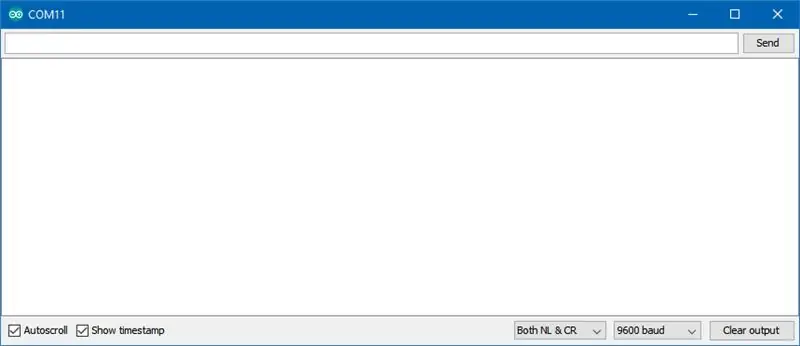
ทุกห้องสมุดที่คุณต้องการจะอยู่ในความคิดเห็นที่จุดเริ่มต้นของทุกร่าง
การเข้าถึงโดยตรง
ให้การเข้าถึงโดยตรงไปยังหลอดและไฟ LED คุณสามารถเปิดและปิดแต่ละเซ็กเมนต์และจุดในหลอด และควบคุมรอบการทำงานของ PWM เพื่อให้ไฟ LED ส่องสว่าง
นาฬิกาธรรมดา
แค่นาฬิกาที่ตั้งค่าผ่านมอนิเตอร์แบบอนุกรมและไม่มีอะไรหรูหราเกินไป แต่หลังจากผ่านไปประมาณ 1 วัน นาฬิกาจะกลับมาพร้อมกับเวลาประมาณ 1 นาที
นาฬิกาอัจฉริยะ
- เพิ่มการรองรับ DS1307 RTC แบบใช้แบตเตอรี่เสริม
- เพิ่มการรองรับการทำงานเฉพาะกับ esp8266 ถึง RX และ TX
- เพิ่มการแสดงอุณหภูมิเป็นองศาเซลเซียสเมื่อเชื่อมต่อเซ็นเซอร์ 1-Wire แบบร่างรองรับ DS18B20, DS18S20 และ DS1822 อุณหภูมิจะแสดงทุกนาที
เพื่อให้ esp8266 ทำงานกับนาฬิกาได้ คุณจะต้องแฟลช esp และสร้างบริดจ์พิเศษที่แสดงวิธีการเข้าสู่โหมดดีปสลีปเพื่อประหยัดพลังงาน ยังจะต้องตั้งค่าข้อมูลรับรอง WIFI และเขตเวลาจากรหัสบน esp ถ้าคุณไม่มีประสบการณ์กับ esp8266 อ่านที่นี่ เพื่อเรียนรู้เพิ่มเติมเกี่ยวกับการติดตั้งบอร์ดใน Arduino IDE
เครื่องวัดอุณหภูมิ
ทำงานร่วมกับเซ็นเซอร์อุณหภูมิ 1-Wire โปรแกรมนี้รองรับ DS1820 (เดินสายต่างกัน เช็คในเน็ต) DS18B20, DS18S20 และ DS1822
โวลต์มิเตอร์
โปรแกรมนี้แสดงแรงดันไฟฟ้าที่วัดได้ที่ขา A5
สาธิต
ตัวอย่างแอนิเมชั่นของหลอด, แอนิเมชั่น PWM ของ LED
แนะนำ:
Arduino โวลต์มิเตอร์ (0-100V DC) - เวอร์ชัน 2 (ดีกว่า): 3 ขั้นตอน

Arduino Volt Meter (0-100V DC) - เวอร์ชัน 2 (ดีกว่า): ในคำแนะนำนี้ ฉันได้สร้างโวลต์มิเตอร์เพื่อวัดแรงดันไฟฟ้า DC สูง (0-100v) ด้วยความแม่นยำและความแม่นยำสัมพัทธ์โดยใช้ Arduino Nano และ ADS 1115 ADC . นี่เป็นโวลต์มิเตอร์รุ่นที่สองที่ใช้คำสั่งก่อนหน้าของฉันที่นี่: https://ww
เทอร์โมมิเตอร์ - Micro:Bit: 11 Steps

เครื่องวัดอุณหภูมิ - Micro:Bit: ใช้ Micro:Bit ของคุณเพื่ออ่านอุณหภูมิของสภาพแวดล้อมของคุณ
เทอร์โมมิเตอร์ IR แบบไม่สัมผัส 8 ขั้นตอน (พร้อมรูปภาพ)

เครื่องวัดอุณหภูมิอินฟราเรดแบบไม่สัมผัส: กรมอนามัยในพื้นที่ของฉันติดต่อกับฉันเพราะพวกเขาต้องการวิธีติดตามอุณหภูมิร่างกายของสุขภาพของพนักงานในแต่ละวันในช่วงวิกฤตโควิด-19 ในปี 2020 ปกติ เทอร์โมมิเตอร์ IR นอกชั้นวางเริ่มหายาก
เทอร์โมมิเตอร์ RGB โดยใช้ PICO: 6 ขั้นตอน

เทอร์โมมิเตอร์ RGB โดยใช้ PICO: นั่นคือผลลัพธ์สุดท้ายของความพยายามของเราในวันนี้ เป็นเทอร์โมมิเตอร์ที่จะแจ้งให้คุณทราบว่าห้องของคุณอุ่นเพียงใด โดยใช้แถบ LED RGB ที่วางอยู่ในภาชนะอะคริลิกที่เชื่อมต่อกับเซ็นเซอร์อุณหภูมิเพื่ออ่านอุณหภูมิ และว
Arduino AD8495 เทอร์โมมิเตอร์: 7 ขั้นตอน

Arduino AD8495 เทอร์โมมิเตอร์: คู่มือฉบับย่อวิธีแก้ปัญหาของคุณด้วยเทอร์โมมิเตอร์ชนิด K นี้ เราหวังว่าจะช่วยได้ :) สำหรับโปรเจ็กต์ต่อไปนี้ คุณจะต้องมี: Arduino 1x (ชนิดใดก็ได้ ดูเหมือนเราจะมี Arduino Nano ฟรี 1 รายการ) AD8495 1x (โดยทั่วไปจะมาพร้อมกับชุดเซ็นเซอร์
